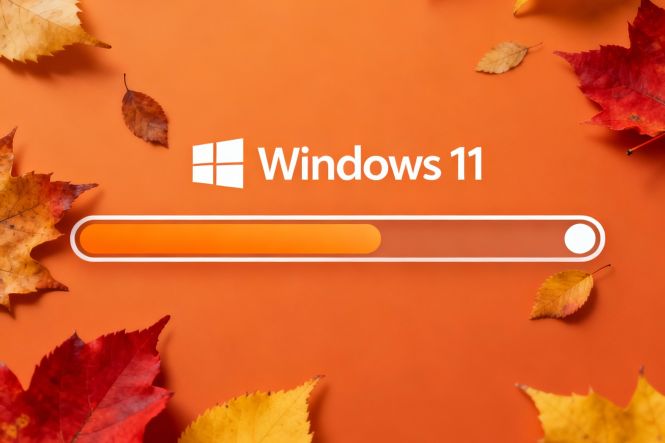 Windows 11 23H2 지원은 11월에 종료됩니다. 25H2로 어떻게 업그레이드하나요?
Windows 11 23H2 지원은 11월에 종료됩니다. 25H2로 어떻게 업그레이드하나요?
Microsoft는 2025년 10월 14일부로 Windows 10 지원을 종료했지만, 자사가 구식이라고 판단한 제품에 대한 정리는 아직 끝나지 않았다. 그다음 차례는 Windows 11 23H2(홈 및 프로 에디션; 엔터프라이즈와 에듀케이션은 지원이 1년 더 이어짐)다. 이 버전은 2023년 10월에 출시되었고, 그 이후 Microsoft는 24H2와 25H2라는 후속 버전을 내놓았다.
OS 업그레이드와 관련해서는 많은 사람이 “고장 나지 않았으면 고치지 마라”는 원칙을 고수한다. 이는 많은 경우에 합리적인 접근이지만, 운영체제에서는 곤란한 상황을 초래할 수 있다. 지원이 없다는 것은 발견된 취약점에 대한 패치가 제공되지 않는다는 뜻이며 — 취약점은 일상적으로 발견된다 — 그 결과 악성코드 감염 위험이 높아진다. 또한 시간이 지나면 호환성 및 성능 문제도 발생하게 된다.
이 글은 다음의 두 가지 질문에 답한다:
- Windows 11 버전 확인 방법;
- 최신 Windows 11 버전으로 업그레이드하는 방법.
현재 실행 중인 Windows 버전은 무엇인가요?
설치된 Windows 버전을 확인하는 간단한 방법 두 가지가 있다.
- 설정에서. 시작 버튼을 클릭하고 설정 → 시스템으로 이동한 뒤, 목록에서 정보(About)(목록의 마지막 항목)를 클릭한다. 그 안의 Windows 사양 섹션에 버전, 에디션, 빌드 번호가 표시된다.
- Winver 사용. Windows 키 + R을 눌러 실행 대화 상자를 열고, winver를 입력한 다음 Enter 키를 누른다. Windows 사양을 보여주는 창이 나타난다.
Windows를 최신 버전으로 업그레이드하는 방법
일반적으로 Windows는 업그레이드를 자동으로 제안한다. 그러나 하드웨어 비호환성부터 디스크 공간 부족, 이전 업데이트의 불완전/손상, 설치된 드라이버나 소프트웨어 문제에 이르기까지 다양한 이유로 자동 제안이 이뤄지지 않을 수 있다.
최신 Windows 버전으로의 업그레이드 제안을 자동으로 받지 못하는 경우, 다음을 시도해 보자:
- 새 버전에 필요한 모든 하드웨어 요구 사항을 충족하는지 확인하려면 Microsoft PC Health Check 앱을 다운로드해 실행한다.
- 최소 20GB 이상의 여유 디스크 공간이 있는지 확인한다.
- 설정 → 시스템 → 문제 해결 → 기타 문제 해결사 → Windows 업데이트에서 Windows Update 서비스를 다시 시작한다.
- services.msc에서 Windows Update 서비스를 다시 시작한다: Windows 키 + R을 누르고 services.msc를 입력한 뒤 Enter를 누른다. 목록에서 Windows Update로 스크롤한 다음 마우스 오른쪽 버튼을 클릭해 다시 시작(또는 중지 후 시작)을 선택한다.
이러한 조치로도 Windows가 업그레이드를 제공하지 않는다면, Microsoft’s Installation Assistant를 다운로드해 실행하자. 라이선스 및/또는 로컬 파일을 건드리지 않고 최신 버전을 제공하도록 설계되어 있지만, 만약을 위해 중요한 데이터는 모두 백업해 두자(이미 GFS 백업 전략을 적용했다면 제외).
완전히 새출발하고 싶거나 더 “내 취향의” Windows 빌드를 원하나요? Windows 모디파이어와 설치 커스터마이징 도구 사용을 고려해 보세요. 다음은 그중 뛰어난 도구를 다룬 이전 게시물이다:



